修正: ゲーム起動時の BEDaisy.sys ブルースクリーン
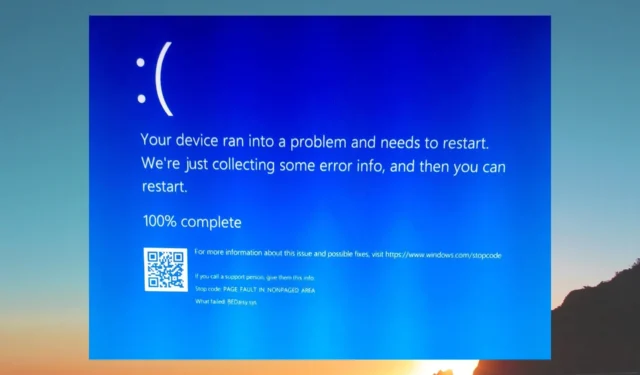
多くの読者が、PC でゲームを起動すると BEDaisy.sys BSoD エラーが発生すると報告しています。このブルー スクリーン オブ デス エラーによりPC がクラッシュし、特定のゲームをプレイできなくなります。
このガイドでは、PC 上の BEDaisy.sys BSoD エラーを解決するのに役立つ解決策のリストを提供します。その後、問題なくゲームをプレイできるようになります。早速本題に入りましょう。
BEDaisy.sys BSoD エラーの原因は何ですか?
私たちはいくつかの調査を行い、複数のユーザーレポートを検討した結果、ゲームの起動時に BEDaisy.sys BSoD エラーを引き起こす可能性のある理由のリストを作成しました。
次に、さまざまな解決策を適用して、BEDaisy.sys BSOD エラーを解決してみましょう。
BEDaisy.sys BSoD エラーを解決するにはどうすればよいですか?
1. 問題のあるゲームを再インストールします
- キーを押して[スタート]Winメニューを開きます。
- コントロール パネルを開きます。
- [プログラムと機能]を選択します。
- ゲームをクリックして「アンインストール」ボタンを押します。
- 画面上の手順に従ってゲームを完全に削除します。
- ゲームの公式 Web サイトにアクセスし、中断せずにゲームを再インストールします。
2. ゲームファイルの整合性を確認します
- Steamクライアントを起動します。
- 上部の「ライブラリ」をクリックします。
- 左側のペインでゲームを右クリックし、[プロパティ]を選択します。
- [ローカル ファイル]をクリックします。
- 「ゲームファイルの整合性を確認する」オプションを選択します。
- Steam はゲーム ファイルの検証を開始し、問題が見つかった場合は修正します。
ゲーム ファイルが破損しているか、何らかの問題がある可能性がありますが、ゲーム ファイルの整合性を確認することで解決できるか、少なくとも特定できます。
3. SFC および DISM スキャンを実行します。
- キーを押して[スタート]Winメニューを開きます。
- コマンドプロンプトと入力し、管理者として実行します。
- 以下のコマンドを入力して を押しますEnter。
sfc /scannow - プロセスが完了するまで待ちます。
- 以下のコマンドを入力し、Enter各コマンドの後に を押します。
Dism /Online /Cleanup-Image /CheckHealthDism /Online /Cleanup-Image /ScanHealthDism /Online /Cleanup-Image /RestoreHealth - PC を再起動します。
ゲームに必要な一部の重要なシステム ファイルを読み込めない可能性があるため、破損したシステム ファイルを修正すると、BEDaisy.sys BSoD エラーの解決にも役立ちます。
いずれの場合も、PC 上で自動的に実行され、画面の問題を引き起こす破損したファイルを修正する別のソリューションをお勧めします。
4. ネットワークドライバーを再インストールします
- キーを押して[スタート]Winメニューを開きます。
- 「デバイス マネージャー」と入力して開きます。
- [ネットワーク アダプター]セクションを展開します。
- ネットワークドライバーを右クリックし、「ドライバーの更新」オプションを選択します。
- [ドライバーを自動的に検索する] オプションを選択します。
- 最新のアップデートをインストールし、PC を再起動します。
サーバーとの通信に失敗すると、ゲームがクラッシュし、BEDaisy.sys などの BSoD エラーがスローされることがよくあります。ネットワークドライバーを更新して、問題が解決するかどうかを確認してください。
5.インテル ターボ ブースト テクノロジーを無効にする
- コンピューターの電源を切ります。
- を押してBIOSEscメニューに入ります。
- [BIOS/プラットフォーム構成 (RBSU)]を選択します。
- [パフォーマンス オプション]を選択します。
- [Intel Turbo Boost Technology]オプションを [無効] に変更します。
- キーを押して変更を保存しF10、PC を再起動します。
読者のレポートの多くは、インテル ターボ ブースト テクノロジを無効にすることでBEDaisy.sys エラーが解決されたことを示唆しています。
これは、この機能をオンにすると、より多くのリソースが使用され、PC の温度が上昇し、あらゆる種類のクラッシュが発生するためです。それを無効にして、問題が解決するかどうかを確認してください。
以下のコメントで、上記の解決策のどれが BEDaisy.sys エラーの問題を解決したかをお知らせください。



コメントを残す